分析モジュールの開始
Video Cloud Analytics Platformは、ビッグデータテクノロジーの最新のイノベーションを使用してBrightcoveによってゼロから構築され、大規模に設計された、最先端のほぼリアルタイムの分析プラットフォームです。分析プラットフォームは、分析データへの迅速かつほぼリアルタイムアクセスを提供し、開発者は Video Cloud Studio に含まれるものに加えて、カスタム分析ソリューションやレポートを作成できる強力なオープン API を備えています。
オンライン動画の具体的な目標にかかわらず、視聴者を理解することは、動画戦略をうまく構築するための鍵となります。視聴者の理解が深くなればなるほど、視聴者が簡単に利用できる形式でコンテンツを作成することが容易になります。Analytics モジュールには、動画やプレーヤーに関する分析を取得するために使用できるさまざまなレポートが用意されています。
- パフォーマンスレポート -動画再生数、トラフィックソース、デバイスタイプ、デバイスのオペレーティングシステムに関する詳細が表示されます。
- エンゲージメントレポート -ユーザーが動画にどのように関与しているか、視聴者が視聴している動画の割合(パーセンテージ)に関する詳細情報を提供します
- 今トレンド表示 -過去 1 時間の同時視聴者数を示します。
- カスタム -カスタム分析レポートを作成する機能を提供します。
これらのレポートを使用すると、視聴者の数、視聴者が視聴しているコンテンツの量、動画の視聴を停止する時など、コンテンツのトラフィックソースに関する最新のレポートを生成できます。
このトピックでは、Analytics モジュールの使用方法について説明します。
Analytics モジュールに表示されるすべてのデータは、Analytics API からも利用できます。詳細については、ビデオクラウド分析 APIのドキュメントを参照してください。
アナリティクスモジュールの起動
アナリティクスモジュールを起動するには、次の手順に従います。
- ビデオクラウドスタジオにログインします。
- ナビゲーションヘッダーの [ Analytics] をクリックして、Analyticsモジュールを開きます。
期間を選択する
日付セレクターを使用してレポートの期間を指定します。固定の日付範囲を選択するか、カスタムの日付範囲を選択できます。1 日を選択すると、グラフは時間別に表示されることに注意してください。
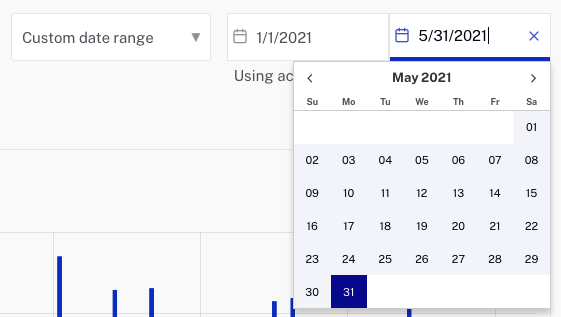
レポート生成タイムゾーン
Analytics モジュールのデータは、アカウントのレポートタイムゾーンを使用して表示されます。タイムゾーンは、カレンダーコントロールの下に表示されます。
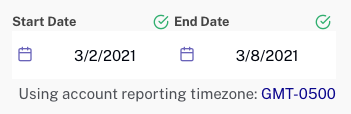
レポートタイムゾーンは、レポートデータの日の境界を計算するために使用されます。レポートのタイムゾーン設定の変更は、今後のデータにのみ影響し、変更は遡及的には適用されません。この設定を変更すると、変更が適用された日の境界を調べるときに、データのフラットスポットまたはスパイクが表示されることがあります。この設定への更新はすぐには反映されない場合があり、システムが変更を処理するまで、分析データは古い設定を参照し続けます。
レポートタイムゾーンは、アカウント設定の一部として構成できます。レポートのタイムゾーンの変更については、「アカウント設定の管理」を参照してください。
動画の検索
検索機能を使用して、特定の動画を検索できます。
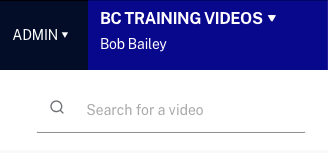
次のビデオプロパティが検索されます。
- 名前
- 短い説明
- 長い説明
- タグ
- ビデオ ID
- 参照ID
- すべてのカスタムフィールド
検索結果が検索フィールドの下に表示されます。
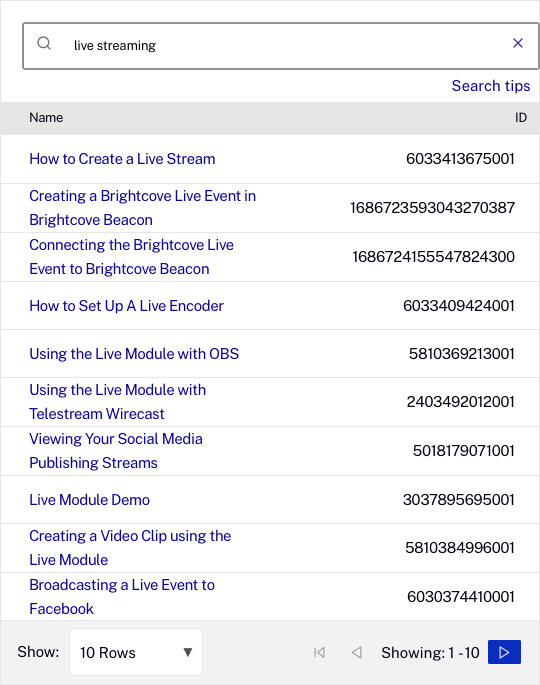
ビデオリンクをクリックすると、「コンテキスト内」のレポートが開きます。たとえば、アカウントのエンゲージメントを確認し、検索を使用して特定の動画を検索すると、動画へのリンクをクリックすると、エンゲージメントレポートが開きます。パフォーマンスレポートを表示している場合は、リンクを検索してクリックすると、パフォーマンスレポートが開きます。
Analytics モジュールで動画を検索する際に使用できるオプションの完全なリストについては、「Analytics モジュールで動画を検索する方法」を参照してください。


